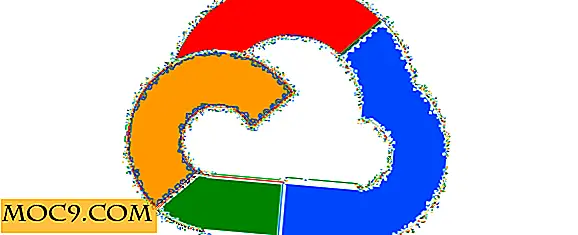Как да използвате статичен IP адрес и настройка SSH на малина Pi
Подобно на повечето Linux системи, Raspberry Pi ви позволява да се свържете с него през SSH и въпреки че е възможно да направите SSH връзка с Pi с динамично разпределен IP адрес, много по-лесно е да конфигурирате устройството със статичен IP адрес. По подразбиране Raspberry Pi е настроен да получава своя IP адрес динамично чрез DHCP. Това е чудесно за много ситуации, където Pi действа като сървър (което прави, когато се свързвате през SSH), след което с фиксиран IP адрес означава, че винаги знаете адреса на вашия Pi, без да се налага да влизате и стартирате ipconfig получавате текущия адрес.
IP адресът е конфигуриран в файла /etc/network/interfaces и ще трябва да редактираме този файл, за да променим конфигурацията от динамична на статична. Но преди да направим това, трябва да открием кой диапазон на адреси се използва в мрежата ви. Типичната домашна мрежа използва един от следните диапазони на IP адрес: 192.168.1.1 - 192.168.1.255 или 10.1.1.1 до 10.1.1.255. Съществуват и други варианти, тъй като в действителност всички адреси между 192.168.0.0 - 192.168.255.255 и 10.0.0.0 - 10.255.255.255 са предназначени за използване в частни мрежи.
За да откриете текущия си IP адрес използвайте следната команда:
фоп

В секцията eth0 вторият ред показва интернет адреса, адреса на излъчване и маската за мрежата. Запишете по-късно интернет адреса и Netmask.
Повечето мрежи имат шлюз по подразбиране (често маршрутизаторът или модем от вашия доставчик на интернет услуги), където целият трафик е насочен, ако не може да бъде разрешен локално. Това обикновено се конфигурира чрез DHCP, когато IP адресът е зададен, но за статичен адрес той трябва да бъде дефиниран ръчно. За да откриете типа на шлюза по подразбиране:
маршрут -n

Стандартният шлюз е посочен на линията с флаг G, в моя случай 192.168.1.1, който всъщност е маршрутизаторът от моя ISP. Забележете по-долу шлюза по подразбиране за по-късно.
Преди да редактирате файла /etc/network/interfaces, трябва да решите какъв IP адрес искате да използвате като постоянен адрес за вашия Pi. Във вашата мрежа адресите .1 или .254 вероятно се заемат от вашия маршрутизатор, модем или безжична точка за достъп. Ще има и набор от адреси, зададени за DHCP, обикновено от вашия маршрутизатор или модем. Ако не знаете какъв е диапазонът и не знаете как да използвате уеб интерфейса на маршрутизатора си, за да проверите, най-лесно е да изберете адрес, далеч от динамичното, което Pi ви е в момента. Например моята Raspberry Pi има IP адрес на 192.168.1.164. Тъй като има няколко компютъра и нечетната таблетка в къщата ми, бих могъл да предположа, че диапазонът на адресите на DHCP, определен от моя рутер, започва от 192.168.1.160, което прави. Следователно добър IP адрес за моя Pi ще бъде някъде далеч от този обхват, да речем 192.168.1.20. С избора на адрес далеч от DHCP диапазона и далеч от .1 или .254, аз ограничавам шансовете за сблъсък на адрес. Разбира се, правилният начин да направите това е да откриете как е конфигуриран вашият маршрутизатор или модем и след това да планирате съответната мрежа, никога не кажете на реален мрежов инженер, че сте го направили, като познаете!
Ако искате по-добра картина на вашата мрежа, опитайте да инсталирате пакета nmap и използвайте nmap -sn 192.168.1.* да откриете кои устройства са във Вашата мрежа. Където 192.168.1.* Е първите три части на мрежовия адрес, който използвате, плюс една звездичка.
След като изберете IP адрес, редактирайте файла /etc/network/interfaces :
sudo nano / etc / мрежа / интерфейси
Намерете реда, който чете iface eth0 inet dhcp и го заменете с:
iface eth0 inet статичен адрес 192.168.1.20 мрежова маска 255.255.255.0 gateway 192.168.1.1
Но поставете адреса, мрежовата маска и шлюза, които сте отбелязали по-рано. Натиснете "Ctrl + X", за да излезете от нано редактора и въведете "Y", за да потвърдите, че файлът трябва да бъде записан. Натиснете ENTER за запазване на текущото име на файла (т.е. / etc / network / interfaces). Сега рестартирайте.
SSH
Сега, когато вашият Pi има статичен IP адрес, можете да конфигурирате SSH сървъра. Това става чрез raspi-config .

От вътре в raspi-config, изберете опция 8 ( Advanced Options ) и след това опция A4 ( SSH ). Когато сте попитали "Искате ли SSH сървърът да е активиран или деактивиран", изберете "Активиране" и накрая изберете "OK".
Сега можете да се свържете с вашия Pi чрез SSH. Ако имате друга машина на Linux, просто използвайте командата ssh . За Windows опитайте популярната програма PuTTY или алтернативно използвайте разширението SSH за Chrome.
Кредит на изображението: Редовна малина Pi